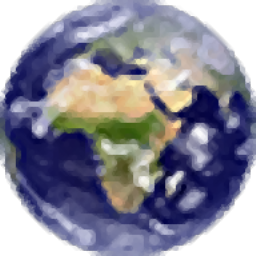
DeskSoft EarthView(实时地球动态壁纸)
v7.7.11 免费版大小:69.1 MB更新:2024/07/10
类别:电脑应用系统:Android
分类
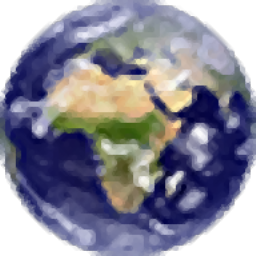
大小:69.1 MB更新:2024/07/10
类别:电脑应用系统:Android
EarthView功能简单,可以将地球作为电脑桌面的背景图像,你可以在软件界面上设置任意地球位置作为壁纸,例如设置南美洲作为壁纸,例如设置亚洲作为壁纸,任何地球区域都可以在软件界面上设置,让用户可以找到自己国家所在的位置设置为壁纸,软件也支持壁纸大小设置功能,可以自由调整显示的宽高尺寸,可以设置显示的位置,可以调整地图效果,可以设置天气效果,可以设置昼夜景观,可以调整云效果,功能还是非常多的,需要就下载吧。
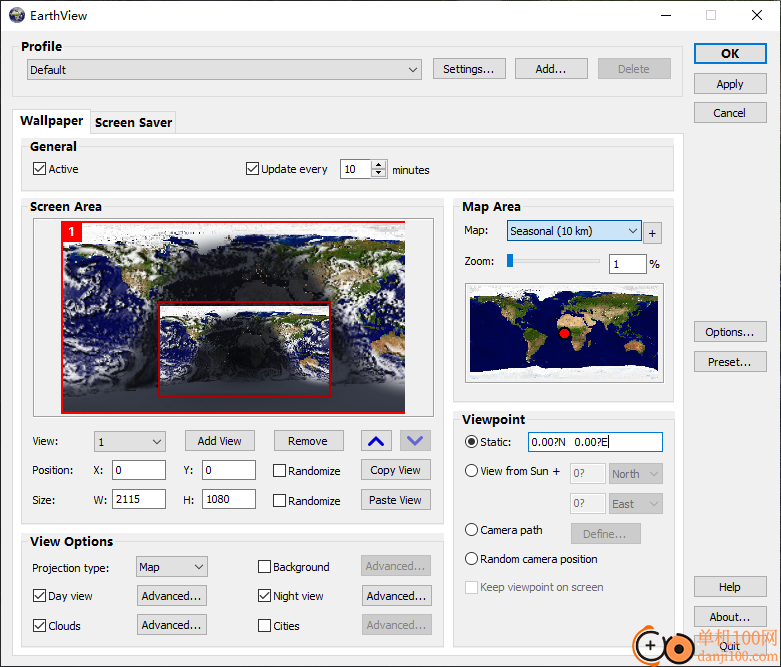
EarthView是一款动态桌面壁纸和屏幕保护程序,可显示带有日光和夜间阴影的地球美景。它可以为每种屏幕分辨率生成丰富多彩、高质量、高分辨率的图像,甚至超过3840x2160!该程序支持地图和全球视图、城市区域、城市灯光、大气效果、云、天气、当地时间显示等。EarthView支持不同的地图,以不同的方式显示我们的地球,包括植被、积雪和海冰的季节变化。许多选项允许完全自定义所有视图参数。EarthView以其令人叹为观止的图像赢得了许多奖项。
主要特点:
·地球的高细节视图
·昼夜景观
·大气效应
·城市区域和城市夜灯
·云(当前云数据的互联网下载)
·多视图系统(同时显示多个不同的视图)
·背景和叠加图像(例如公司徽标或广告)
·天气数据(温度、湿度、风、压力、METAR数据等)
·地图和地球投影
·显示植被、积雪和海冰变化的季节性地图
·其他几张美丽的地图可供选择
·全球超过1400000个城市的位置和当地时间显示
·壁纸和屏幕保护程序支持
·多显示器支持(不同,每个显示器上有多个视图)
·多配置文件支持(各种屏幕配置的不同选项等)
·许多选项可进行完全定制
·大规模部署的静默安装和卸载
1、配置文件
配置文件存储不同的壁纸和屏幕保护程序选项集。通过从下拉列表中选择配置文件,可以快速轻松地在不同的选项集之间切换。当屏幕配置发生变化时(例如,连接或分离外部显示器时),EarthView还可以自动切换配置文件。您可以使用相应的按钮添加和删除配置文件。请注意,每个配置文件都必须有一个唯一的名称,并且不能包含任何文件名禁止使用的字符(例如*、?、等)。配置文件也可以使用命令行参数进行切换
2、常规选项
允许激活/禁用EarthView的壁纸和屏幕保护程序组件。对于屏幕保护程序,您还可以设置屏幕保护程序激活的时间跨度。除此之外,您还可以选择是否以及以何种间隔更新图像。
3、屏幕区域
屏幕区域代表整个虚拟屏幕,覆盖系统的所有显示监视器,并显示EarthView生成的图像预览。红色矩形定义了视图要覆盖的区域。默认情况下,EarthView将生成全屏图像,但您可以通过调整红色矩形的大小和移动来选择任何您喜欢的屏幕区域。这就像调整桌面上的窗口大小/移动窗口一样。通过减小红色矩形的大小,您将减小生成的图像的大小——例如,在地球仪视图中,您将得到一个更小的地球仪。
4、地图视图
您可以定义任意数量的视图,这些视图可以放置在屏幕区域的任何位置。每个视图都有自己的一组选项,因此所有视图都可以完全不同。调整视图大小或移动视图时,边缘将捕捉到系统中监视器的边界,以便于放置。灰线将指示显示器之间的边界。双击视图内部将使其最大化为当前监视器。
5、地图区域
这组选项定义地图、缩放和视点:
地图:此列表显示所选的源地图。EarthView附带了“季节性”地图,该地图由12张地球卫星照片生成,一年中每个月一张。它非常逼真,显示了植被、积雪甚至海冰的季节变化!季节性地图提供了额外的设置,可以通过单击地图选择列表旁边的“+”进行调整:
月份:在这里您可以选择您希望EarthView显示的月份。“(自动)”选择当前月份。
1、打开DeskSoft EarthView就可以在软件界面显示屏幕区域,可以在软件界面调整显示位置
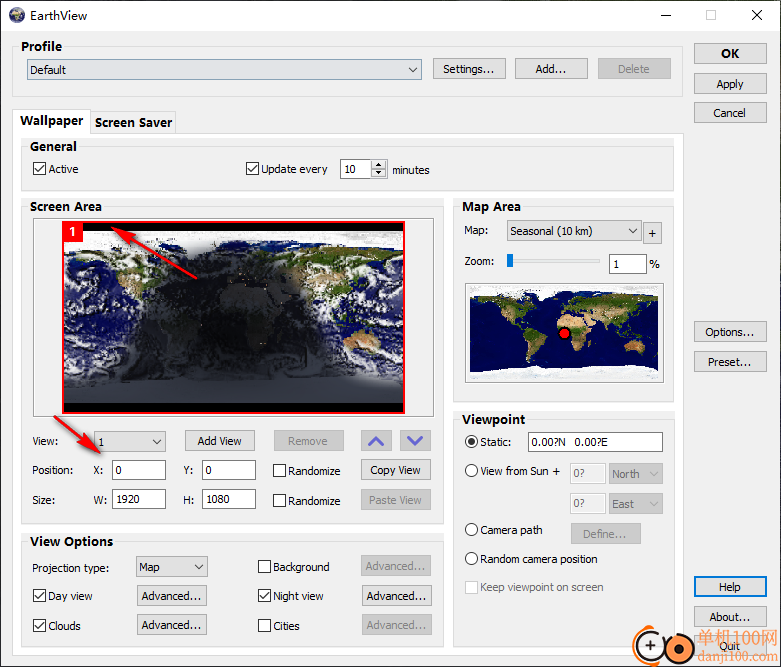
2、地图区域添加功能,可以在软件上随意选择一个区域作为屏幕保护图像
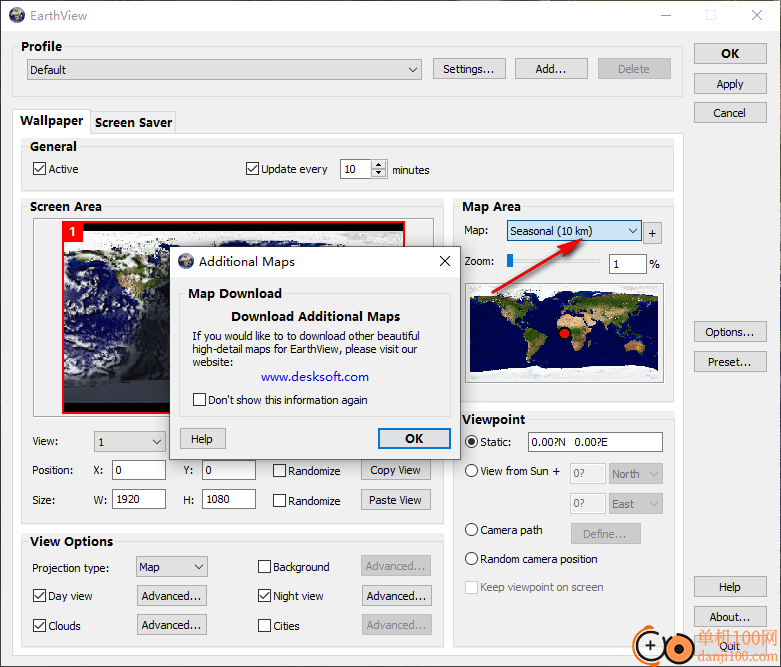
3、预设方案设置界面,可以在顶部区域点击选项内容,在软件上配置新的方案
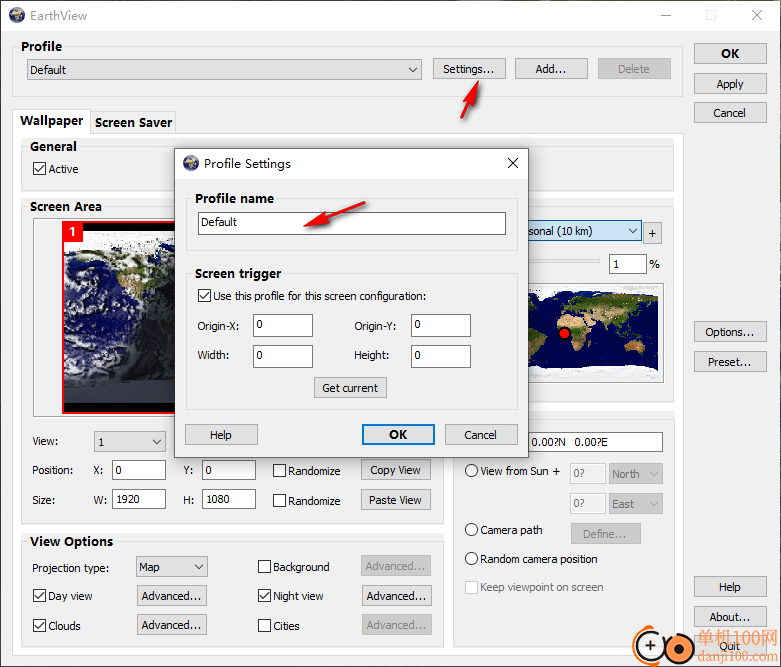
4、day视图界面:城市地区可见度、密集、调整亮度、明显的差异颜色、阳光反射
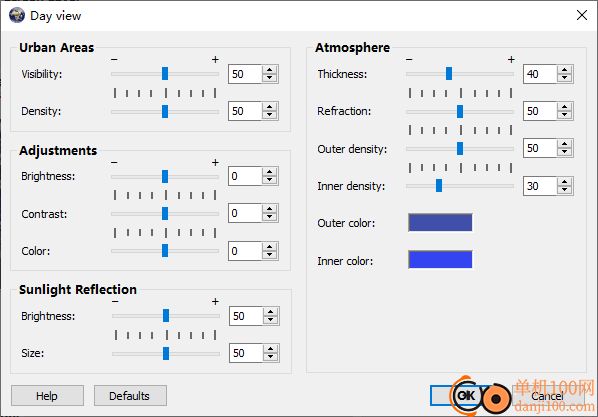
5、云类型、更新间隔等是全局选项。请点击主对话框上的“选项…”按钮来更改这些参数。
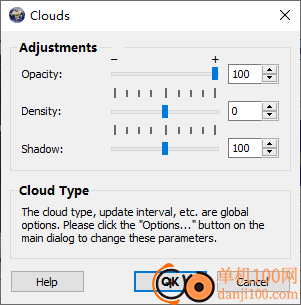
6、Viewpoint界面,调整相机路径、随机相机位置、保持屏幕上的视点
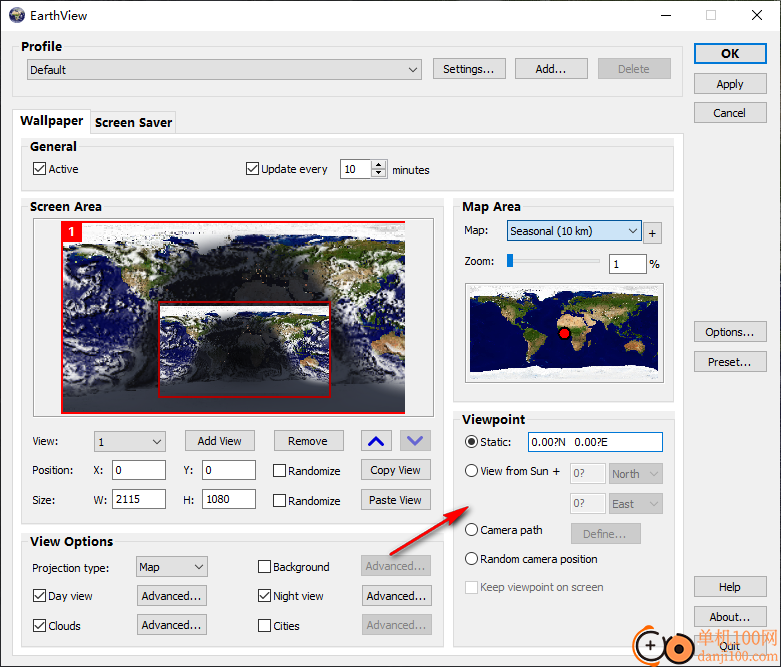
7、电脑桌面显示的效果就是这样的,已经将地球作为桌面背景
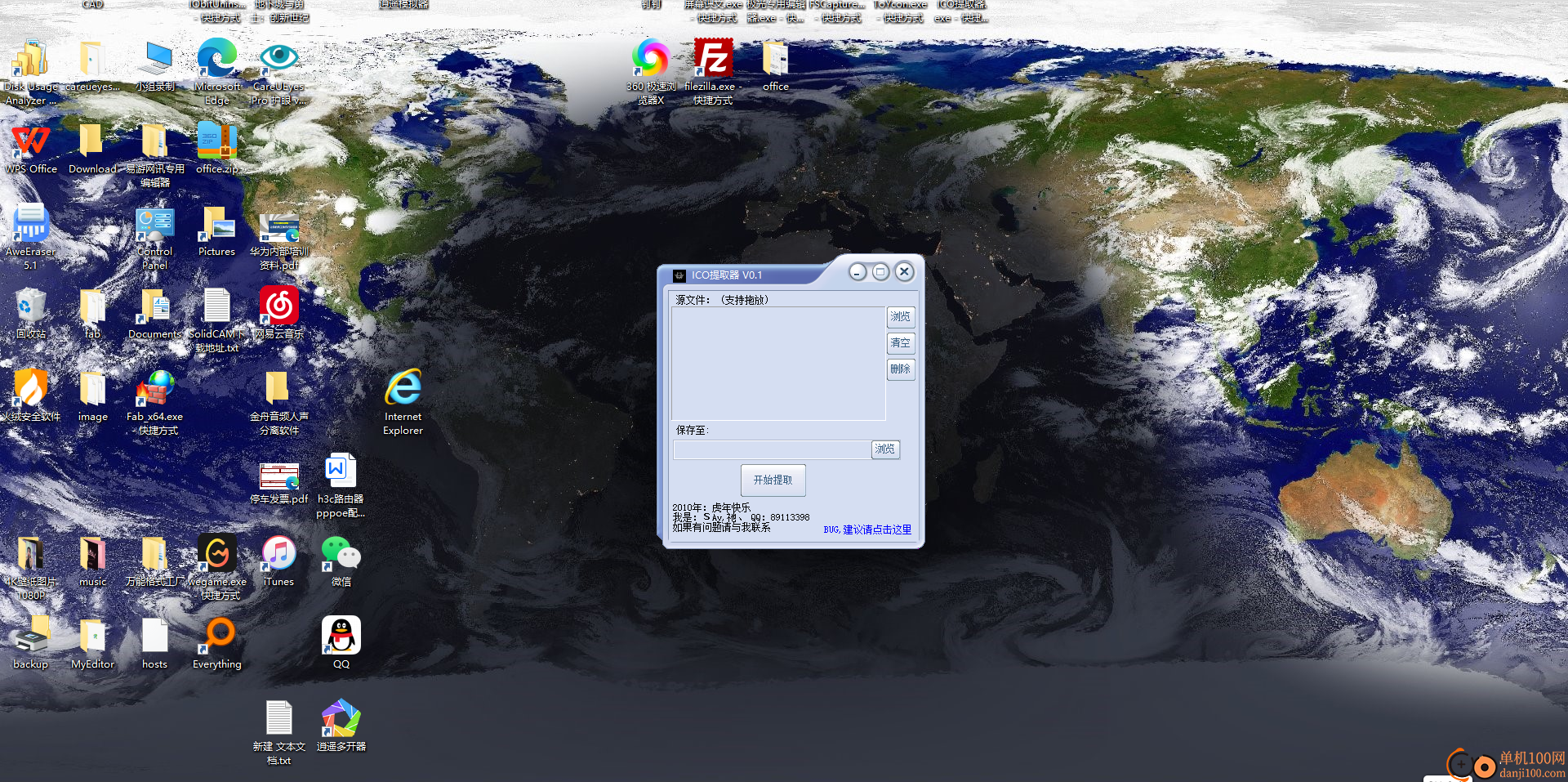
一、通用设置
从Windows启动:如果激活此选项,EarthView将在Windows启动时自动启动。如果EarthView在Windows启动时自动启动,它将等待数据文件夹(程序存储所有设置、配置等的位置)在程序启动前可用。数据文件夹的位置是在安装过程中指定的,在某些情况下,当EarthView启动时,它可能不可用(例如,如果数据文件夹位于网络驱动器或可移动驱动器上,但在Windows启动后无法立即使用,因为它必须先安装或插入)。在等待时间内,EarthView的主图标将在Windows的任务栏通知区域闪烁,表示程序正在等待数据文件夹可用。
延迟:如果EarthView是在Windows启动时启动的,则可以指定延迟。如果您的系统启动缓慢,并且您不希望EarthView进一步减慢启动过程,这将非常有用。
显示托盘图标:打开或关闭托盘图标。我们建议使用托盘图标,以便您可以随时访问主对话框并查看图像更新过程的状态。在没有托盘图标的情况下,您可以通过重新启动程序打开主对话框(例如,从「开始」菜单中的EarthView程序组中选择“EarthView”)。
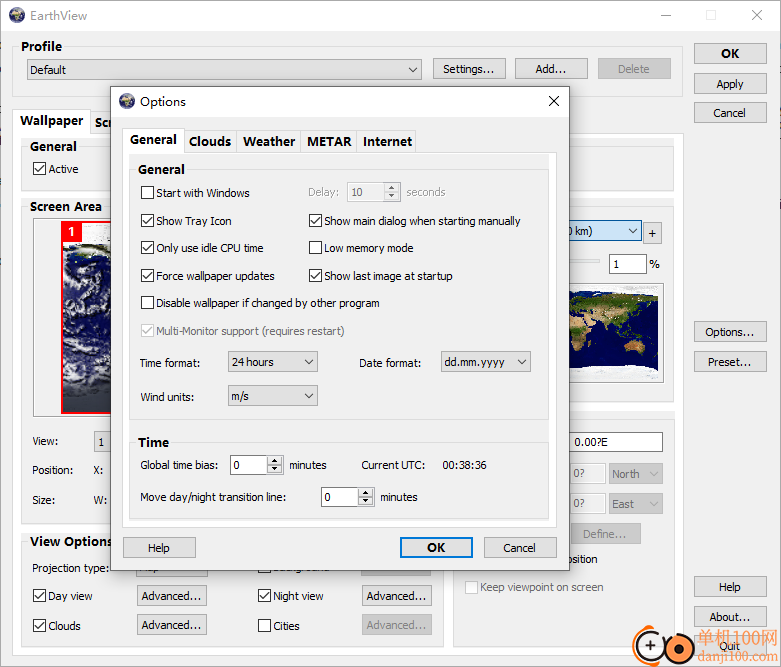
手动启动时显示主对话框:如果禁用此选项,当您手动启动时(例如双击桌面上或开始菜单中的快捷方式),EarthView将不会显示主对话框。
仅使用空闲CPU时间:如果此选项被激活,EarthView将仅在计算机不忙于其他事情时计算新图像。建议使用此选项,这样EarthView就不会减慢其他进程的速度。如果您的计算机总是很忙,并且EarthView无法创建任何图像,请关闭此选项。例如,如果更新时间很长(超过10分钟),或者您从未真正获得图像。
低内存模式:如果禁用此选项,EarthView将使用所需的内存来快速计算新图像——这对于高分辨率季节性地图来说可能非常有用。如果您的计算机内存不足,或者遇到问题(例如计算时间过长或磁盘活动量极高),请尝试启用此选项。
强制壁纸更新:在未启用此选项的情况下,只有当桌面的至少一部分可见时,EarthView才会更新壁纸。如果其他程序覆盖了整个桌面,因此壁纸不可见,EarthView将不会更新它。这会减少系统资源,并消除每次更新壁纸时的闪烁。如果您在更新壁纸时遇到问题,请尝试启用此选项,这将导致EarthView跳过桌面可见性检查。注意:此选项应在Windows 10下保持启用状态,因为禁用此选项可能会导致壁纸更新延迟。
启动时显示旧图像:程序启动时将显示EarthView的最后一张图像。如果关闭此选项,EarthView将只显示“EarthView”,直到创建第一个图像。
如果其他程序更改了壁纸,则禁用壁纸:如果您选择此选项,EarthView将检查是否有其他程序更改壁纸。如果是这种情况,EarthView将禁用它的壁纸,以便其他程序可以控制它。只有在与其他程序不兼容的情况下才能使用此选项。
多显示器支持:将EarthView覆盖的区域扩展到所有显示器。这样,您可以生成更大的图像,覆盖整个桌面区域,在每个显示器上具有不同的视图等。如果禁用此选项,则多显示器系统的每个显示器上将显示相同的屏幕。
时间格式:您可以在城市标签的流行时间显示格式之间进行选择。
日期格式:您可以在城市标签的流行日期显示格式之间进行选择。
风力单位:您可以在城市标签的流行风力单位之间进行选择。
时间
全局时间偏差:为程序设置全局时间偏差。如果您的操作系统没有正确报告协调世界时(UTC),您可以将时间偏移任意分钟数。如果程序显示的所有时间值都不正确,例如,如果所有城市时间都早了或晚了一个小时,就会出现这种情况。但请小心使用此参数-在调整此值之前,请检查Windows的时间设置是否正确:
1) 您的“日期和时间”时间必须正确。
2) 必须正确设置“时区”。
3) 必须启用“自动调整时钟以适应夏令时变化”!
您可以使用Windows控制面板的“日期和时间”项目设置这些时间设置,也可以双击系统托盘区域中的时钟。
对UTC的备注:这不是您的本地时间,而是协调世界时。因此,如果显示的UTC与Windows显示的本地时间不匹配,请不要惊慌——对于地球上的大多数地方来说,这是正常的!但您可以使用显示的UTC来验证您的时间设置。只需将您的本地时区加上夏令时(如果夏令时有效)添加到UTC,就可以获得您的本地时间。
移动昼夜转换线:允许在不改变全局系统时间的情况下调整昼夜转换的位置。例如,如果屏幕上的结果与您的观察结果不匹配,这将非常有用。
二、云数据
这组选项指定EarthView获取云数据的方式:
分辨率:这是要使用的云数据的分辨率。根据分辨率的不同,下载量约在500 KB到3.5 MB之间)。
增强细节:使用此滑块,您可以选择增强云数据的细节。建议值为“低(2)”,这会产生壮观而逼真的结果。
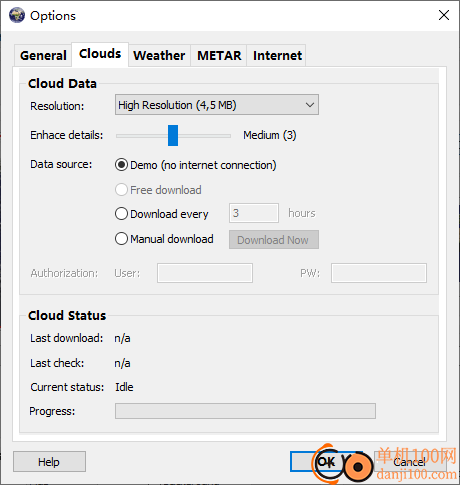
数据来源:
演示(无互联网连接):EarthView将使用云数据的内部静态快照。如果您没有互联网连接,则应选择此选项。这也是EarthView演示版中唯一可能的选项。要从互联网下载当前的云数据,您需要该程序的完整版本。
免费下载:注册用户可以免费从互联网上下载当前的云数据。免费云数据的更新频率和分辨率是有限的-请参阅云章节了解详细信息。如果您想每天获得更多更新和更高的分辨率,您可以在我们的网站上购买云数据订阅。
下载间隔。。。小时:云数据将使用选定的时间间隔自动从互联网下载。建议具有永久互联网连接的用户使用此选项。
手动下载:此选项使您可以控制何时从互联网下载云数据。当您单击“立即更新”并且新数据可用时,EarthView将下载当前的云数据并保留这些云,直到您再次单击该按钮。如果您手动连接到internet,这将非常有用。
授权:这是从我们的服务器下载云数据所必需的。如果您购买了订阅,您将获得您的个人用户名和密码,您可以在这些字段中输入这些用户名和密码以启用下载。
云状态
显示云处理的当前状态。这是在后台完成的,所有更改可能需要几分钟的时间才能看到!最后一次云更新的时间也将显示在托盘图标的工具提示文本中。
三、天气
天气组选项控制天气下载、更新间隔等。天气数据包括每个显示城市的当前温度、天气描述、风速、湿度等。
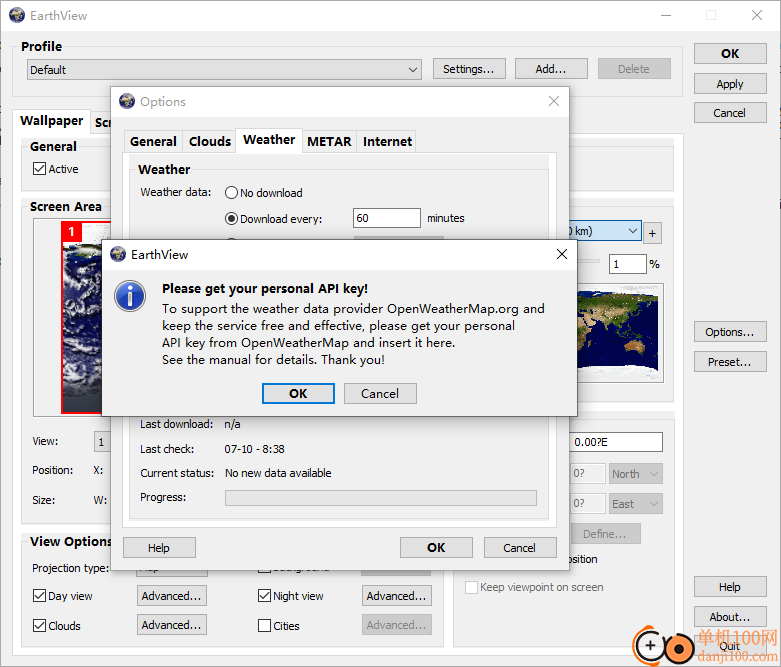
天气
这组选项指定EarthView获取天气数据的方式:
天气数据:
禁止下载:EarthView不会从互联网上下载任何天气数据。
下载间隔。。。分钟:天气数据将使用选定的时间间隔自动从互联网下载。建议具有永久互联网连接的用户使用此选项。
手动下载:此选项使您可以控制何时从互联网下载天气数据。当你点击“立即下载”并且有新的数据可用时,EarthView将下载当前的天气数据并保存它,直到你再次点击按钮。如果您手动连接到internet,这将非常有用。
API密钥:下载天气信息,需要从天气数据提供商OpenWeatherMap获得免费的个人API密钥。如果您在天气状态中看到一条消息,通知您“缺少API密钥”,您需要使用个人API密钥来下载天气数据。请访问此链接:http://openweathermap.org/register并免费获得您的个人API密钥。收到您的API密钥后,请将其复制到编辑框中。使用API密钥将有助于OpenWeatherMap提供高质量的天气数据,并且完全免费供个人使用。此外,当使用API键时,您将获得更准确的天气数据。因此,如果您想定期下载天气数据,请获取您的个人API密钥!
天气单位:您可以在摄氏度和华氏度之间选择温度显示。
如果在上一次成功更新,则显示天气。。。分钟:如果下载的天气数据比这个值旧,它将不再显示。相反,“?”表示数据太旧。
天气状况
显示天气下载的当前状态。这是在后台完成的,所有更改可能需要几分钟的时间才能看到!
四、METAR
METAR选项组控制METAR下载选项。METAR(Meteorological Aerodrome Report)是一种传输观测天气数据的常用格式,主要由飞行员和气象学家使用。原始数据由EarthView解码,您还可以使用城市选项中的METAR标记来查看原始文本。
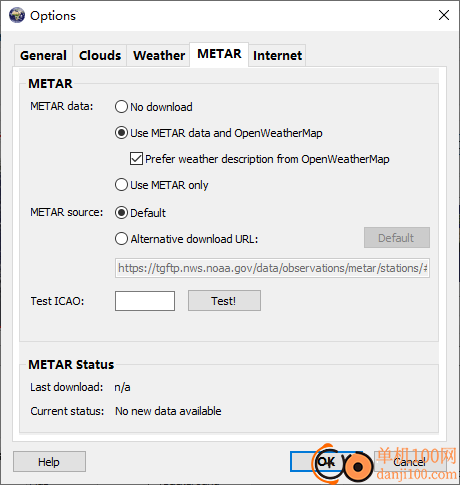
METAR
重要提示:METAR数据只能下载到具有ICAO代码的城市,但并非所有METAR源都支持所有ICAO代码!您可以在城市选项中查看和编辑ICAO代码。内置数据库的许多位置都有国际民航组织代码。如果您想为他人下载METAR信息,您需要手动为他们分配ICAO代码!此外:METAR数据是在与天气数据相同的时间间隔内下载的,因此请在那里选择下载间隔。
METAR数据:
禁止下载:EarthView不会从互联网上下载任何METAR数据。
使用METAR数据和OpenWeatherMap:METAR数据将从互联网下载,并且(如果可用)它将优先于从OpenWeatherMap接收的数据。METAR数据通常比OpenWeatherMap的数据更为最新,有时在更短的时间内(当前分钟)更准确,而OpenWeatherMap提供了更好的概览(当前小时)。
首选OpenWeatherMap中的天气描述:此选项将使EarthView使用OpenWeatherMap中的当前天气描述,而不是从METAR数据中解码。OpenWeatherMap通常可以更好地概述当前的天气状况,而且它有更多的变化。OpenWeatherMap仅使用当前天气的描述,实际天气数据(温度、风、压力、湿度等)仍将取自METAR数据。
仅使用METAR:EarthView将只使用METAR数据,而不会使用OpenWeatherMap中的数据。仅当显示的城市有可用的当前METAR数据时,才使用此选项。仅推荐给有METAR数据、数据源等经验的用户。
METAR来源:
默认:日期将从默认METAR数据源(www.AviationWeather.gov)下载。
备选下载URL:数据将从备选位置下载:
METAR URL:要使用替代数据源,需要指定可以找到METAR数据的文件的URL。数据本身必须是文本形式,并且必须包含以该位置的ICAO代码开头的原始METAR数据字符串。URL中的令牌“#ICAO#”将被该城市的实际ICAO代码所取代(必须在该城市的选项中定义!)。例如,EarthView可以使用NOAA的METAR存储库,该存储库拥有全球许多重要地点的大量数据。但是,有些位置没有定期更新,因此请确保显示的城市有可用的当前数据,或者使用任何其他来源获取METAR数据。
测试ICAO:您可以在此处输入ICAO代码,然后单击“测试!”在默认web浏览器中打开结果URL,以检查所选METAR源是否支持给定的ICAO代码。
METAR状态
显示METAR下载的当前状态。这是在后台完成的,所有更改可能需要几分钟的时间才能看到!
giwifi认证客户端电脑应用9.04 MBv1.1.4.6 官方版
详情消防融合通信PC客户端电脑应用154.09 MBv8.2.25 Windows版
详情山东通pc端电脑应用614.12 MBv3.0.46000.123 官方最新版
详情3DMark 11 Developer Edition(电脑跑分软件)电脑应用271 MBv1.0.5.0 免费版
详情4DDiG DLL Fixer(DLL全能修复工具)电脑应用16.2 MBv1.0.2.3 中文免费版
详情Topaz Video Enhance AI(视频增强)电脑应用220 MBv2.6.4 汉化版
详情Rolling Sky Remake电脑版(滚动的天空自制器)电脑应用36.00 MBv0.3b Windows版
详情sound lock音量控制工具电脑应用382 KBv1.3.2 官方版
详情360小贝温控电脑应用8.21 MBv1.0.0.1161 官方独立版
详情最新版电投壹PC版电脑应用600.71 MBv3.0.32000.108 Windows客户端
详情CIMCO Edit 2024(CNC编程)电脑应用347 MBv24.01.14 中文正式免费版
详情润工作PC版电脑应用212.27 MBv6.1.0.0 官方最新版
详情易考通在线考试平台电脑应用81.35 MBv1.1.6.59 电脑版
详情百灵创作(码字写作软件)电脑应用31.7 MBv1.1.7 官方版
详情LunaTranslator(Galgame翻译工具)电脑应用58.5 MBv2.26.1 中文绿色免费版
详情多玩键盘连点器电脑应用88.0 KBv1.0.0.2 免费版
详情熊猫精灵脚本助手电脑应用15.8 MBv2.4.2 官方版
详情MouseClickTool(鼠标连点器)电脑应用17.0 KBv2.0 绿色免费版
详情大华摄像机IP搜索工具电脑应用17.8 MBv4.11.3 中文版
详情联想QuickFix工具中心电脑应用70.7 MBv2.1.24.0607 免费版
详情点击查看更多
giwifi认证客户端电脑应用9.04 MBv1.1.4.6 官方版
详情山东通pc端电脑应用614.12 MBv3.0.46000.123 官方最新版
详情爱奇艺windows10 UWP电脑应用96.00 MBv5.13 官方版
详情中油即时通信客户端电脑应用601.12 MBv3.0.30000.75 pc最新版
详情抖音直播伴侣PC端电脑应用352.12 MBv7.4.5 最新版
详情hp smart pc版电脑应用559.00 KBv151.3.1092.0 Windows版
详情消防融合通信PC客户端电脑应用154.09 MBv8.2.25 Windows版
详情小米miui+beta版客户端电脑应用531.21 MBv2.5.24.228 官方版
详情Rolling Sky Remake电脑版(滚动的天空自制器)电脑应用36.00 MBv0.3b Windows版
详情鞍钢集团钢钢好PC端电脑应用166.33 MBv7.35.1003.604494 Windows版
详情京东ME PC版电脑应用336.33 MBv3.3.13 Windows最新版
详情最新版电投壹PC版电脑应用600.71 MBv3.0.32000.108 Windows客户端
详情渝快政PC端电脑应用338.99 MBv2.17.0 Windows最新版
详情4DDiG DLL Fixer(DLL全能修复工具)电脑应用16.2 MBv1.0.2.3 中文免费版
详情i国网pc端电脑应用603.53 MBv2.9.60000.181 桌面版
详情学浪学生版电脑版电脑应用97.70 MBv1.9.1 PC客户端
详情润工作PC版电脑应用212.27 MBv6.1.0.0 官方最新版
详情抖音PC客户端电脑应用3.07 MBv3.9.0 官方版
详情交建通客户端电脑应用288.57 MBv2.6.780000.89 Windows版
详情海鹦OfficeAI助手电脑应用45 MBv0.3.01 官方版
详情点击查看更多
































